Activer un serveur de gestion
Vous devez activer un serveur de gestion en l'inscrivant dans votre compte Acronis.
Pour activer un serveur de gestion en ligne
-
Après avoir installé le serveur de gestion Acronis Cyber Protect, ouvrez la console locale (https://<IP>:<port>).
IP est l'adresse de votre serveur de gestion, et port est le port sur lequel la console Cyber Protect est disponible. Par défaut, il s'agit du port 9877.
-
Dans la boîte de dialogue qui s'ouvre, cliquez sur Se connecter.
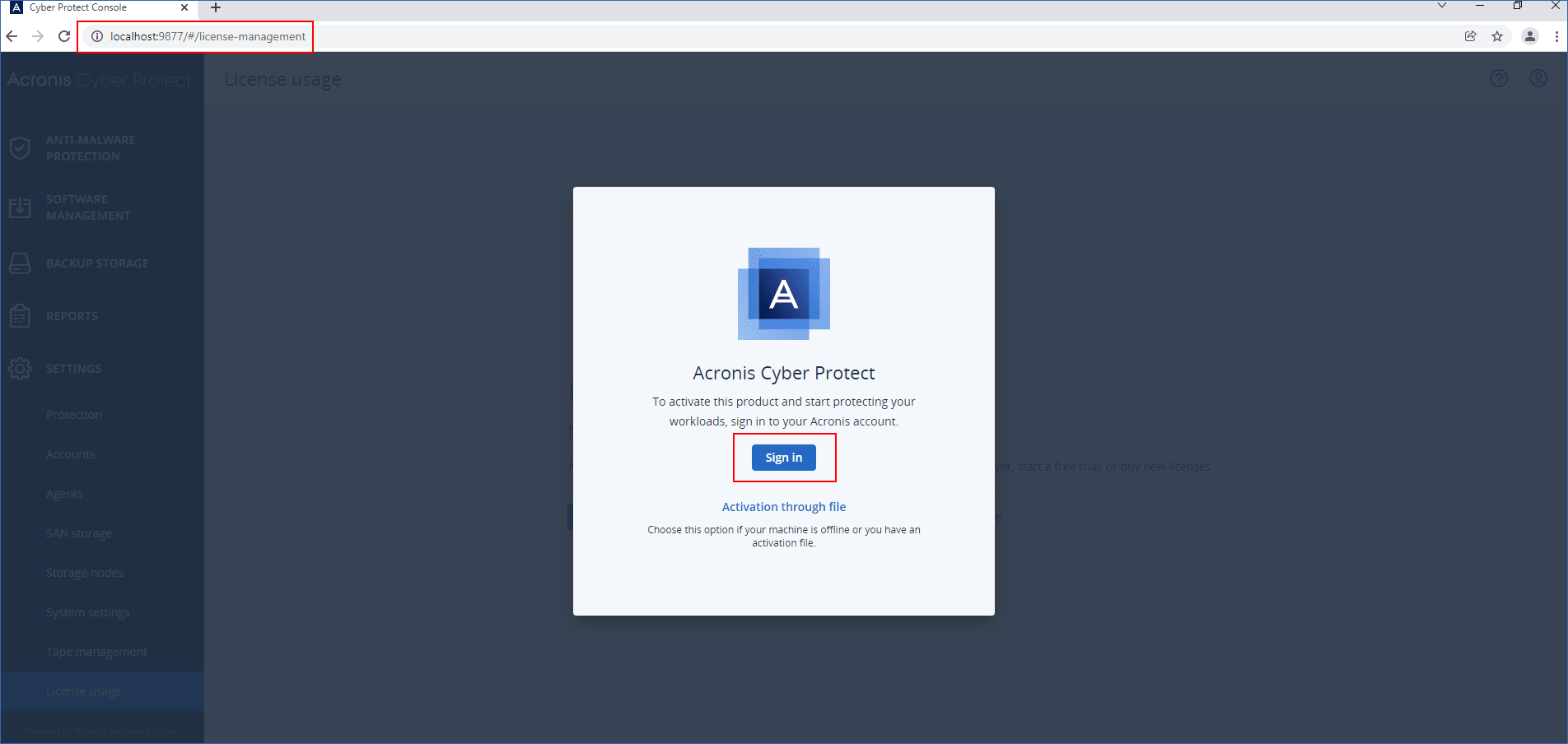
- Connectez-vous à votre compte Acronis.
Par conséquent, le serveur de gestion est automatiquement inscrit et activé.
Pour commencer à protéger vos ressources, allouez une ou plusieurs licences à ce serveur. Pour plus d'informations, voir Allouer des licences à un serveur de gestion.
Les serveurs de gestion en ligne nécessitent un accès à Internet pour synchroniser les informations de licence avec votre compte Acronis. Si un serveur de gestion est hors ligne pendant plus de 30 jours, ses plans de protection cesseront de fonctionner et vos ressources ne seront plus protégées.
Si vous vous déconnectez de votre compte Acronis dans la console locale, les informations de licence ne pourront pas être synchronisées. Si vous ne vous reconnectez pas dans les 30 jours, les plans de protection cesseront de fonctionner et vos ressources ne seront plus protégées.
Pour activer un serveur de gestion hors ligne
Pour cette opération, vous devez utiliser les deux consoles, à savoir la console locale et la console du Cloud.
Pour accéder à la console cloud, vous avez besoin d'un second ordinateur connecté à Internet.
-
Après avoir installé le serveur de gestion Acronis Cyber Protect, ouvrez la console locale (https://<IP>:<port>).
IP est l'adresse de votre serveur de gestion, et port est le port sur lequel la console Cyber Protect est disponible. Par défaut, il s'agit du port 9877.
-
Dans la boîte de dialogue qui s'ouvre, cliquez sur Activation au moyen d'un fichier.
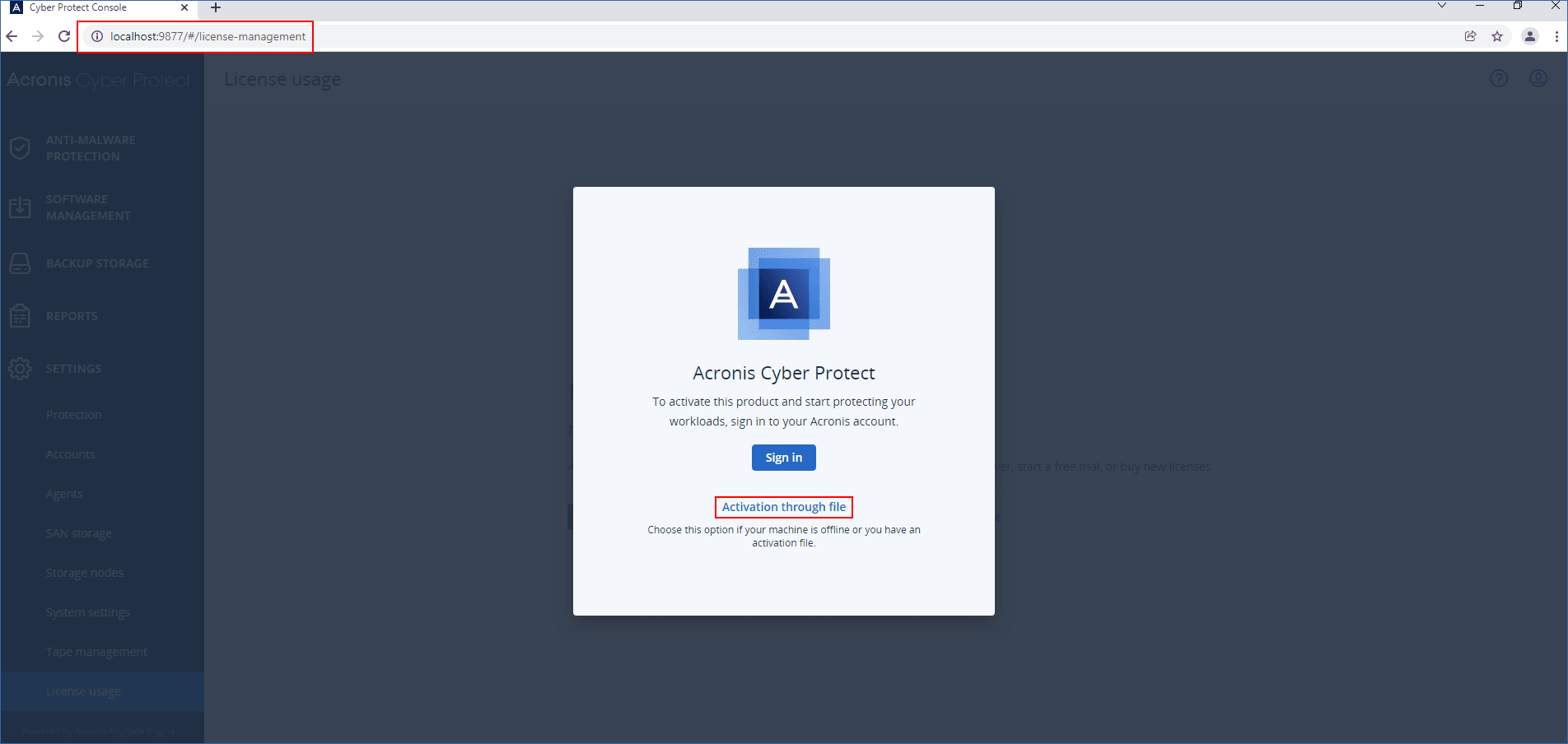
-
Sous Je ne dispose pas d'un fichier d'activation, cliquez sur Téléchargez le fichier d'inscription.
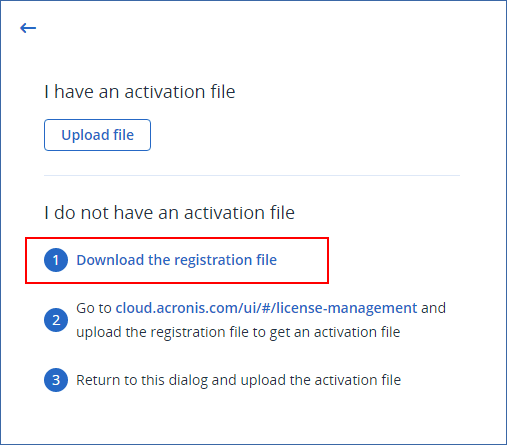
Le fichier d'inscription est téléchargé sur votre ordinateur.
- Laissez la boîte de dialogue Activation au moyen d'un fichier ouverte.
- Copiez le fichier d'inscription téléchargé sur un lecteur que vous pouvez utiliser sur l'ordinateur connecté à Internet. Vous pouvez par exemple utiliser un lecteur flash USB.
- Sur un ordinateur ayant accès à Internet, connectez-vous à la console cloud (https://cloud.acronis.com), puis accédez à Paramètres > Serveurs de gestion.
-
Cliquez sur Télécharger ou enregistrer, puis cliquez sur Inscrire le serveur de gestion hors ligne.
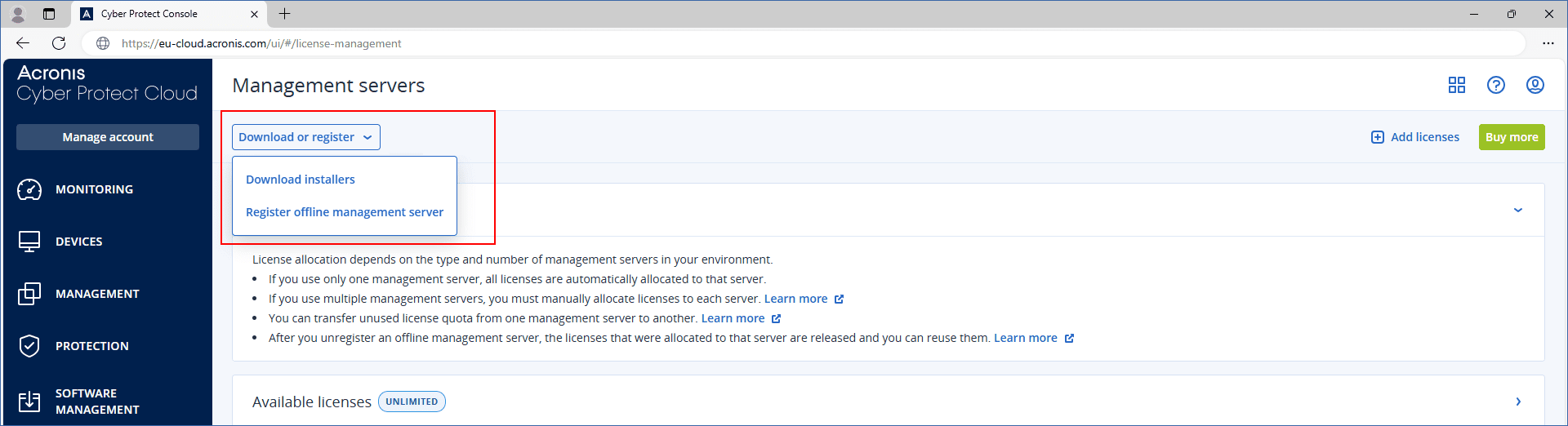
- Dans la boîte de dialogue qui s'ouvre, cliquez sur Parcourir et sélectionnez le fichier d'inscription que vous avez téléchargé depuis le serveur de gestion hors ligne.
-
Dans la boîte de dialogue qui s'ouvre, cliquez sur Télécharger le fichier.
Un fichier d'activation est téléchargé sur votre ordinateur.
Si ce serveur de gestion hors ligne est le seul serveur de gestion de votre environnement, les licences de votre compte Acronis lui seront automatiquement allouées. Le fichier d'activation contiendra ces informations, aucune autre allocation n'est donc nécessaire.
S'il ne s'agit pas du seul serveur de gestion de votre environnement, une fois l'activation effectuée, vous devez allouer des licences en suivant la procédure indiquée dans Allouer des licences à un serveur de gestion.
- Copiez le fichier d'activation téléchargé sur un lecteur que vous pouvez utiliser sur le serveur de gestion hors ligne. Vous pouvez par exemple utiliser un lecteur flash USB.
-
Dans la console locale du serveur de gestion hors ligne (https://<IP>:<port>), accédez à la boîte de dialogue Activation au moyen d'un fichier.
IP est l'adresse de votre serveur de gestion, et port est le port sur lequel la console Cyber Protect est disponible. Par défaut, il s'agit du port 9877.
Si la boîte de dialogue Activation au moyen d'un fichier n'est pas ouverte, accédez à Paramètres > Utilisation de licences, puis cliquez sur Activer au moyen d'un fichier.
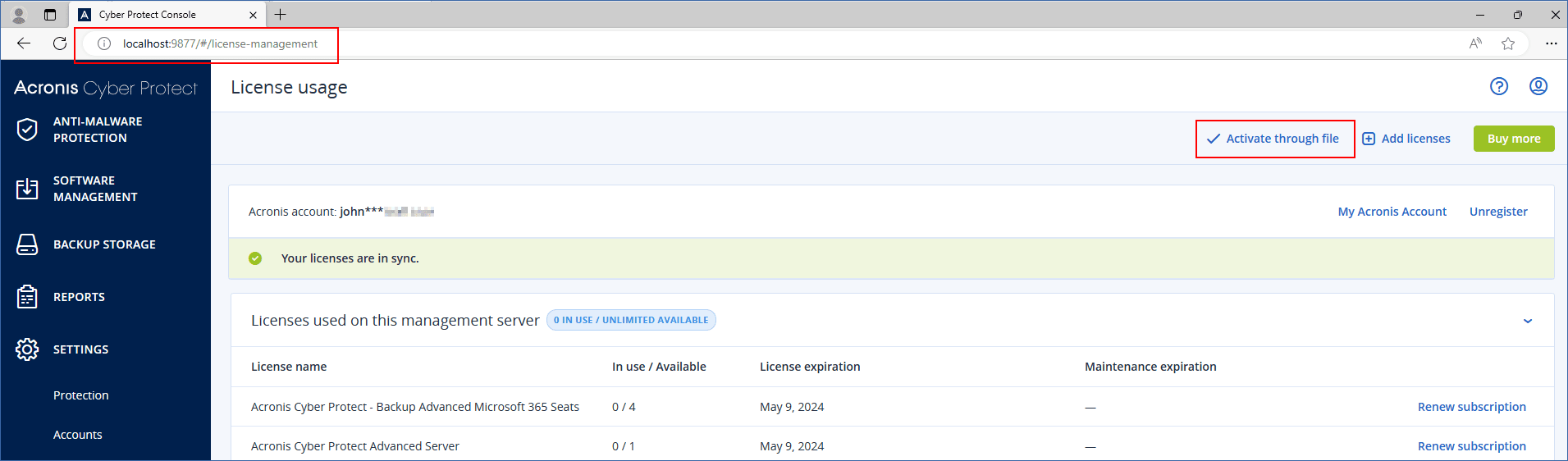
-
Sous Je dispose d'un fichier d'activation, cliquez sur Télécharger le fichier, puis sélectionnez le fichier d'activation que vous avez téléchargé depuis la console cloud.
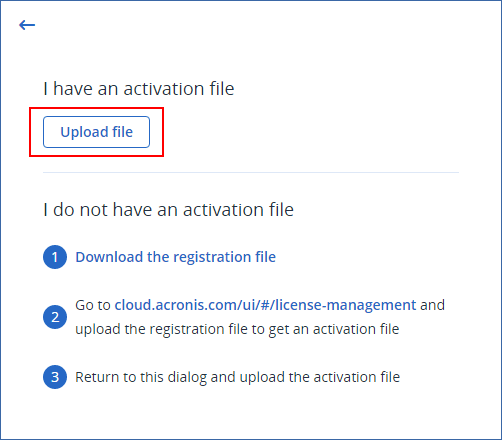
Par conséquent, le serveur de gestion hors ligne est inscrit dans votre compte Acronis et activé.
Vous risquez de ne pas pouvoir activer un serveur de gestion qui s'exécute sur une machine virtuelle si l'UUID de la machine virtuelle n'est pas unique. Par exemple, l'UUID peut être dupliqué lorsque vous clonez une machine virtuelle ou la convertissez avec VMware vCenter Converter. Si vous rencontrez un tel problème, contactez l'équipe de support.
Pour savoir comment éviter la duplication d'UUID et définir un UUID unique sur une machine virtuelle VMware, consultez l'article Changing or keeping a UUID for a moved virtual machine (1541) de la base de connaissances VMware.